谷歌浏览器书签同步与管理操作教程
时间:2025-07-23
来源:Google Chrome官网

1. 书签同步
- 开启自动同步:打开谷歌浏览器,点击右上角的三个点图标,选择“设置”。在设置页面中,找到“你和谷歌”部分,点击“登录Chrome”,输入谷歌账户信息登录。登录后,返回设置页面,在“你和谷歌”部分找到“同步和谷歌服务”,点击“管理您同步的内容”,勾选“书签”选项,即可开启自动同步功能。
- 手动同步书签:若自动同步不及时或出现问题,可手动同步。打开谷歌浏览器,点击右上角的菜单图标,选择“书签”,再点击“书签管理器”。在书签管理器中,点击右上角的菜单图标,选择“同步书签”按钮,即可手动触发同步。
2. 书签管理
- 创建文件夹分类管理:在书签栏右侧点击三个点,选择“添加文件夹”,输入文件夹名称,如“工作”“娱乐”等,点击“保存”。将相关书签拖拽到对应的文件夹中,实现分类管理。
- 编辑与删除书签:打开书签管理器,找到要修改的书签,右键点击选择“编辑”,可修改书签名称、网址等信息;选择“删除”,则可删除该书签。
- 整理书签顺序:在书签管理器中,可直接拖放书签以重新排列顺序,也可使用右键菜单中的“移动到”选项将书签移动到其他文件夹。
- 搜索书签:利用书签管理器右上角的搜索框,输入关键词,可快速查找特定的书签。
- 备份与恢复书签:在书签管理器中,选择“导出书签”,可将书签到一个HTML文件,实现备份。需要恢复时,选择“导入书签”,找到之前导出的HTML文件并打开,即可恢复书签。
google浏览器下载任务日志查看及异常处理
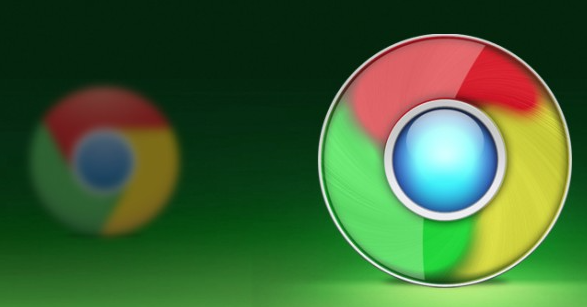
分享google浏览器下载任务日志查看及异常处理技巧,帮助用户快速排查和解决下载问题。
谷歌浏览器多窗口操作及标签页管理技巧

详细介绍谷歌浏览器多窗口操作和标签页管理技巧,助力用户提高浏览效率和操作便捷性。
Chrome浏览器插件安装及权限设置操作方法解析
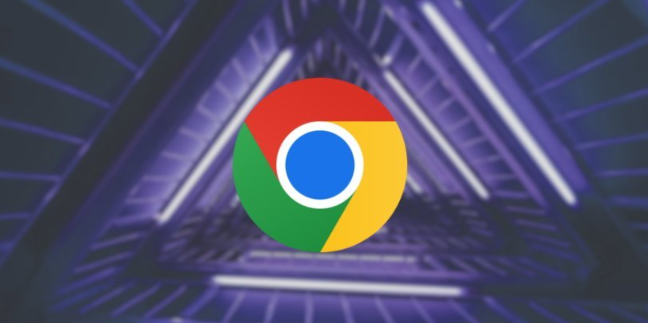
Chrome浏览器插件安装及权限设置影响扩展安全。本文讲解下载安装后操作方法,确保插件安全使用并提升扩展功能效率。
谷歌浏览器密码管理详细功能介绍及使用教程

介绍谷歌浏览器的密码管理功能及使用教程,帮助用户安全存储和管理密码,保障在线账户的安全性。
Google浏览器下载安装失败提示组件缺失如何修复

安装Google浏览器时出现组件缺失提示,阻碍安装。本文提供详细补全步骤,确保软件功能完整。
google浏览器广告屏蔽插件组合效果实测分析
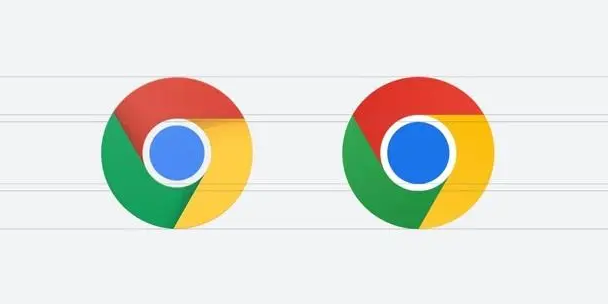
google浏览器广告屏蔽插件组合经过实测分析,在有效拦截广告的同时,误伤率低,保证正常网页内容浏览体验。
